


/中文/

/中文/

/中文/

/中文/

/中文/

/中文/

/中文/

/中文/

/中文/

/中文/
Easy2Boot(启动盘制作工具)是一款可以帮助用户制作启动盘,让用户可以更方便在电脑上操作你的应用程序的系统启动盘制作工具,能够U盘、SD卡、TF卡以及移动硬盘等设备制作成启动盘,Easy2Boot支持多种启动模式,拥有命令行的操作界面,而且支持多重引导!
Easy2Boot(启动盘制作工具)是一款能够将u盘制作成系统启动盘的软件,这款软件支持市面上常见的u盘以及移动硬盘种类、支持iso、img等引导以及拥有超人性化的系统界面。即时你是电脑小白也能够轻松上手。
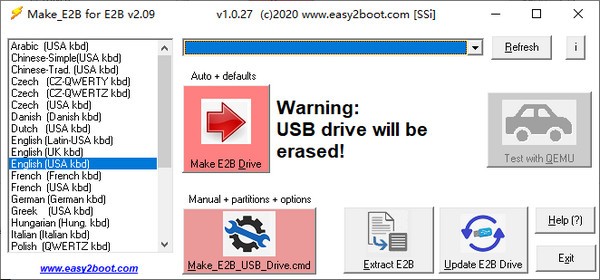
1、支持主流的U盘和移动硬盘
2、支持iso、ima、img、vhd等文件格式引导
3、拥有人性化的菜单系统
4、可以实现无人参与windows系统安装
5、支持直接从Windows . vhd和. wim文件引导
6、添加单分区引导
7、可配置的墙纸,菜单项,菜单,字体等选项
1、Easy2Boot支持E2B驱动器制作,可以在软件查看制作的方式
2、支持多种镜像文件添加,可以选择ISO,也可以选择img
3、可以让用户更方便设计启动盘
4、提供引导功能,在制作E2B驱动器的时候可以查看引导
5、官方也 提供教程,可以在软件查看详细的介绍
6、适合所有需要制作启动盘的网友使用
7、直接从iso等各种镜像,直接运行dos,win,linux,无需解开iso文档。
8、u盘可以为ntfs,存放大于4gb以上的imgPTN镜像(使用下图的MPI制作,imgPTN可以为fat32或ntfs,因此只要imgPTN以fat32格式制作,就可以uefi启动),可用他带的工具,将u盘虚拟化为磁盘(虚拟化为imgPTN里面的内容),从而达到支持bios,uefi启动的功能。
这工具可以有相当多设定和操作方式,我只列出基本操作程序:
首先需安装 RMPrepUSB ? 打开“ GRUB4DOS ” ,管理员启动 Install_RMPrepUSB_Full.exe
插入U盘(温馨提示:将会格式化U盘,留意备份资料)
打开 Easy2Boot \ ISO \docs\ MakeE2BUSB ; 管理员启动 Make_E2B_USB_Drive.cmd
1 . 如果不会安装 UEFI ,可选择格式化为 NTFS,这样便不会有“不能处理 4GB 以上档案”限制
2,如果会(或可能会)安装 UEFI ,选择格式化 FAT32 。
成功安装后,启动 RMPrepUSB ,选择安装 GRUB4DOS U盘引导
汇入安装镜像(可随意增添/删除镜像):
MBR:把 windows ISO 贴到 U盘相应路径,例如win8.1Update 便放在 \ _ISO \ WINDOWS \ Win8,可存放多个 ISO
UEFI :需制作虚拟镜像档
打开 \ MPI_Tool_Pack \ MakePartImage ,管理员启动 MakePartImage_AutoRun_FAT32.cmd
在CMD 视窗输入目标的 ISO 完整路径(可在 explorer 拖曳)
如果 ISO 中有 EI.cfg, 他会问是否删除, 输入 n 便是.
完成后,把制作的 imgPTN档 贴到 U盘的 ISO \ MAINMENU 或 ISO \ WINPE; 可存放多个镜像档.
温馨提示:如果有制作 imgPTN 档,便不需把同一 windows ISO 贴到 U盘, MBR 的方式亦可使用此镜像安装。
安装:
MBR:启动电脑并选择以 U盘启动,显示 Easy2Boot 画面后选择需安装 windows(或其他 U盘存放系统)版本,依正常安装程序便是。
UEFI :在BIOS中选择以UEFI U盘启动。

 CleanMyPc注册机(免费获取CleanMyPc激活码) 最新版磁盘工具
/ 23M
CleanMyPc注册机(免费获取CleanMyPc激活码) 最新版磁盘工具
/ 23M
 贱人工具箱5.8注册机绿色版v1.0 免费版磁盘工具
/ 220K
贱人工具箱5.8注册机绿色版v1.0 免费版磁盘工具
/ 220K
 Restore Program中文版(U盘修复软件) v3.7.0.0 绿色版磁盘工具
/ 284K
Restore Program中文版(U盘修复软件) v3.7.0.0 绿色版磁盘工具
/ 284K
 diskgenius永久注册版(硬盘修复工具) v4.9.3.409 激活版磁盘工具
/ 23M
diskgenius永久注册版(硬盘修复工具) v4.9.3.409 激活版磁盘工具
/ 23M
 闪迪FirstChip FC1178BC主控U盘量产工具v1.0 最新版磁盘工具
/ 4M
闪迪FirstChip FC1178BC主控U盘量产工具v1.0 最新版磁盘工具
/ 4M
 paragon partition manager汉化版(硬盘分区软件) v12.0 绿色版磁盘工具
/ 106M
paragon partition manager汉化版(硬盘分区软件) v12.0 绿色版磁盘工具
/ 106M
 爱国者U盘修复工具绿色版(挽救识别不出的U盘) v09.12.02 免费版磁盘工具
/ 5M
爱国者U盘修复工具绿色版(挽救识别不出的U盘) v09.12.02 免费版磁盘工具
/ 5M
 Ontrack EasyRecovery13注册机磁盘工具
/ 39M
Ontrack EasyRecovery13注册机磁盘工具
/ 39M
 万能u盘量产工具(Mformat) v3.3 免费版磁盘工具
/ 6.25M
万能u盘量产工具(Mformat) v3.3 免费版磁盘工具
/ 6.25M
 diskgenius绿色专业版v4.9.2 中文版磁盘工具
/ 23M
diskgenius绿色专业版v4.9.2 中文版磁盘工具
/ 23M
 CleanMyPc注册机(免费获取CleanMyPc激活码) 最新版磁盘工具
/ 23M
CleanMyPc注册机(免费获取CleanMyPc激活码) 最新版磁盘工具
/ 23M
 贱人工具箱5.8注册机绿色版v1.0 免费版磁盘工具
/ 220K
贱人工具箱5.8注册机绿色版v1.0 免费版磁盘工具
/ 220K
 Restore Program中文版(U盘修复软件) v3.7.0.0 绿色版磁盘工具
/ 284K
Restore Program中文版(U盘修复软件) v3.7.0.0 绿色版磁盘工具
/ 284K
 diskgenius永久注册版(硬盘修复工具) v4.9.3.409 激活版磁盘工具
/ 23M
diskgenius永久注册版(硬盘修复工具) v4.9.3.409 激活版磁盘工具
/ 23M
 闪迪FirstChip FC1178BC主控U盘量产工具v1.0 最新版磁盘工具
/ 4M
闪迪FirstChip FC1178BC主控U盘量产工具v1.0 最新版磁盘工具
/ 4M
 paragon partition manager汉化版(硬盘分区软件) v12.0 绿色版磁盘工具
/ 106M
paragon partition manager汉化版(硬盘分区软件) v12.0 绿色版磁盘工具
/ 106M
 爱国者U盘修复工具绿色版(挽救识别不出的U盘) v09.12.02 免费版磁盘工具
/ 5M
爱国者U盘修复工具绿色版(挽救识别不出的U盘) v09.12.02 免费版磁盘工具
/ 5M
 Ontrack EasyRecovery13注册机磁盘工具
/ 39M
Ontrack EasyRecovery13注册机磁盘工具
/ 39M
 万能u盘量产工具(Mformat) v3.3 免费版磁盘工具
/ 6.25M
万能u盘量产工具(Mformat) v3.3 免费版磁盘工具
/ 6.25M
 diskgenius绿色专业版v4.9.2 中文版磁盘工具
/ 23M
diskgenius绿色专业版v4.9.2 中文版磁盘工具
/ 23M
 CleanMyPc注册机(免费获取CleanMyPc激活码) 最新版磁盘工具
CleanMyPc注册机(免费获取CleanMyPc激活码) 最新版磁盘工具
 贱人工具箱5.8注册机绿色版v1.0 免费版磁盘工具
贱人工具箱5.8注册机绿色版v1.0 免费版磁盘工具
 Restore Program中文版(U盘修复软件) v3.7.0.0 绿色版磁盘工具
Restore Program中文版(U盘修复软件) v3.7.0.0 绿色版磁盘工具
 diskgenius永久注册版(硬盘修复工具) v4.9.3.409 激活版磁盘工具
diskgenius永久注册版(硬盘修复工具) v4.9.3.409 激活版磁盘工具
 闪迪FirstChip FC1178BC主控U盘量产工具v1.0 最新版磁盘工具
闪迪FirstChip FC1178BC主控U盘量产工具v1.0 最新版磁盘工具
 paragon partition manager汉化版(硬盘分区软件) v12.0 绿色版磁盘工具
paragon partition manager汉化版(硬盘分区软件) v12.0 绿色版磁盘工具
 爱国者U盘修复工具绿色版(挽救识别不出的U盘) v09.12.02 免费版磁盘工具
爱国者U盘修复工具绿色版(挽救识别不出的U盘) v09.12.02 免费版磁盘工具
 Ontrack EasyRecovery13注册机磁盘工具
Ontrack EasyRecovery13注册机磁盘工具
 万能u盘量产工具(Mformat) v3.3 免费版磁盘工具
万能u盘量产工具(Mformat) v3.3 免费版磁盘工具